Uvod
Podešavanje novog iPhone-a bi trebalo da bude jednostavno iskustvo, ali povremeno se mogu pojaviti problemi. Nema ništa frustrirajuće od radovanja zbog novog uređaja, samo da biste naišli na zapinjanje prilikom podešavanja iPhone-a. Ovaj vodič ima za cilj da rasvetli zašto se ovi problemi javljaju i pruži vam konkretne korake za njihovo rešavanje, osiguravajući da možete uživati u svom uređaju bez odlaganja.

Uobičajeni razlozi za zapinjanje podešavanja iPhone-a
Nekoliko faktora može doprineti zapinjanju podešavanja vašeg iPhone-a. Primarni problem često proizlazi iz nestabilne internet veze. Tokom ključnih faza preuzimanja ažuriranja ili sinhronizovanja važnih podataka, pouzdana Wi-Fi veza je od vitalnog značaja. Prekidi u ovom procesu mogu rezultirati nepotpunim podešavanjem.
Štaviše, problemi sa softverom takođe mogu predstavljati problem. Ako operativni sistem vašeg iPhone-a ne funkcioniše kako treba — potencijalno zbog oštećenih datoteka ili nepotpunih preuzimanja — to može uzrokovati da uređaj zamrzne tokom podešavanja. Pored toga, nedovoljno prostora za skladištenje može stvoriti prepreke, posebno pri pokušaju restauracije podataka sa starog uređaja ili sigurnosne kopije. Jedinstveni tehnički problemi viđeni kod specifičnih modela iPhone-a takođe mogu dovesti do problema sa podešavanjem, iako su oni ređi. Održavanje softvera vašeg uređaja ažuriranim je od suštinske važnosti za izbegavanje ovakvih problema.
Preliminarne provere koje treba obaviti
Pre nego što pređete na specifična rešenja, treba obaviti nekoliko preliminarnih provera. Počnite proverom vaše internet veze kako biste osigurali da je vaš Wi-Fi stabilan i snažan, jer slaba povezanost je vodeći uzrok problema sa podešavanjem.
Slično tome, proverite nivo baterije vašeg iPhone-a. Niska napunjenost može ugroziti procese podešavanja poput ažuriranja softvera ili prenosa podataka. Punjenje uređaja osigurava da svi procesi teku glatko. Takođe, potvrdite da koristite sertifikovane dodatke za punjenje. Nepriznati predmeti mogu uzrokovati prekide u povezivanju ili neadekvatno napajanje, što rizikuje prekide tokom podešavanja.

Korak-po-korak rešenja za rešavanje problema sa podešavanjem iPhone-a
Kada preliminarne provere ne pokažu probleme, pređite na ova korak-po-korak rešenja:
Ponovo pokrenite vaš iPhone
- Pritisnite i držite bočno dugme i bilo koje dugme za zvuk dok se ne pojavi klizač.
- Povucite klizač da biste isključili vaš iPhone.
- Uključite ga ponovo držeći bočno dugme dok se ne pojavi Apple logo.
Proverite Wi-Fi povezanost
- Idite na Podešavanja i procenite status vaše Wi-Fi veze.
- Osigurajte povezivanje sa pouzdanom mrežom.
- Isključite i ponovo se povežite ako je potrebno kako biste osvežili vašu vezu.
Koristite iTunes ili Finder za vraćanje
- Povežite vaš iPhone sa računarom pomoću USB kabla.
- Pokrenite iTunes na Windows računaru ili Finder na Mac-u.
- Izaberite svoj uređaj kada se pojavi.
- Kliknite na ‘Restore’ da biste resetovali vaš uređaj na fabrička podešavanja, a zatim ponovo pokušajte podešavanje.
Napredna rešenja za postojane probleme sa podešavanjem
Ako se osnovno rešavanje problema pokaže neefikasnim, mogu biti potrebna napredna rešenja.
Restauracija u DFU modu
- Povežite vaš iPhone sa računarom.
- Pokrenite iTunes ili Finder.
- Izvršite forsirani restart:
- Za iPhone 8 i novije: Brzo pritisnite i otpustite dugme za povećanje zvuka, zatim dugme za smanjenje zvuka, držite bočno dugme dok se ne pojavi ekran za režim oporavka.
- Vratite vaš iPhone kada je u režimu oporavka.
Alati za oporavak trećih strana
Nekoliko softverskih rešenja trećih strana mogu pomoći u rešavanju problema sa podešavanjem iPhone-a. Ovi alati često zaobilaze probleme sa podešavanjem bez gubitka podataka. Međutim, uvek se odlučite za softver od renomiranih programera kako biste sprečili dodatne komplikacije.
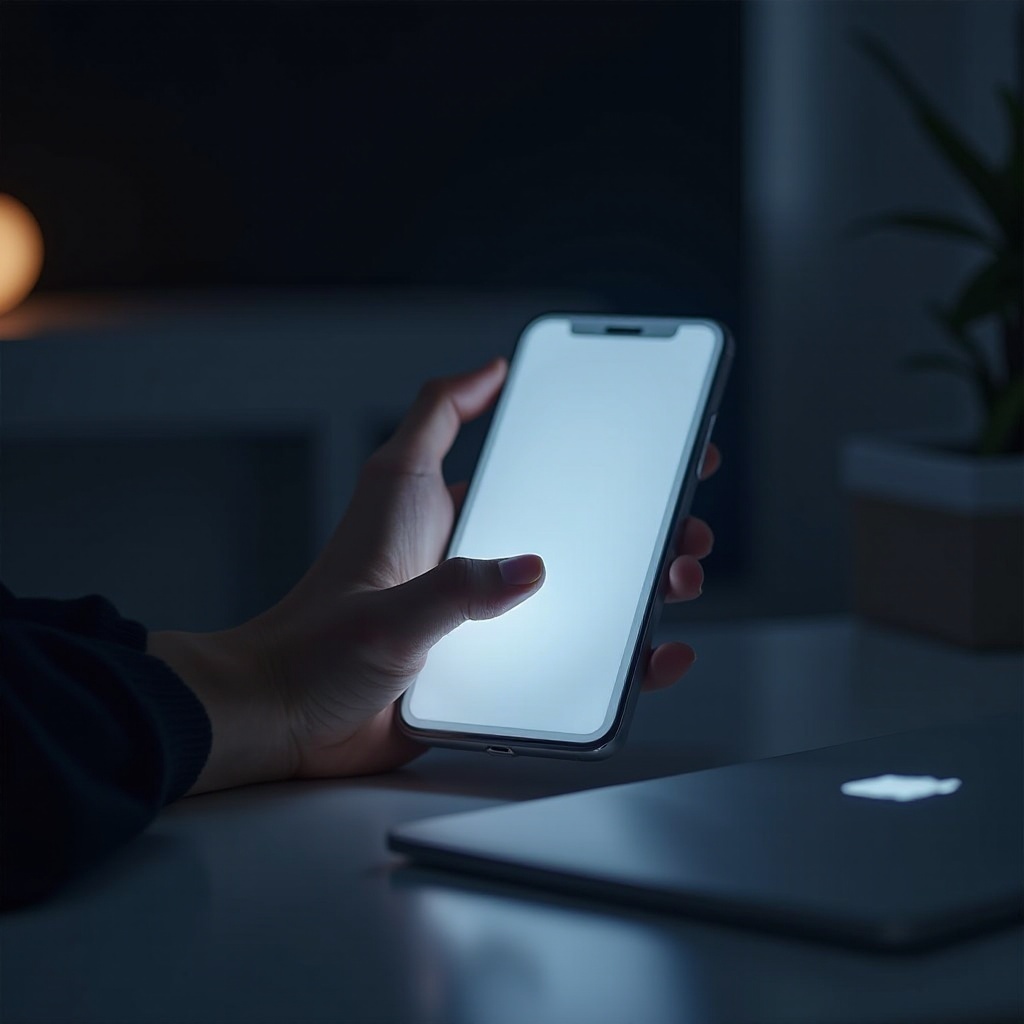
Kada kontaktirati Apple podršku
Ako vaši pokušaji da rešite problem budu neuspešni, preporučuje se kontaktiranje Apple podrške. Profesionalna analiza može otkriti osnovne probleme koji nisu odmah vidljivi. Apple nudi podršku putem različitih kanala, kao što su telefonske konsultacije, posete u prodavnici i onlajn chatovi, tako da možete izabrati najpovoljniji način pomoći.
Zaključak
Zapinjanju tokom podešavanja iPhone-a može biti iritantno, ali ne mora biti veliki problem. Prateći strategije navedene u ovom vodiču, možete prevazići većinu uobičajenih prepreka pri podešavanju. Bilo da vam je potreban jednostavan restart ili složenije tehničko rešenje, postoji način da vaš uređaj ponovo radi glatko.
Često Postavljana Pitanja
Zašto je moj iPhone zaglavljen na ekranu za ažuriranje tokom postavljanja?
Vaš iPhone može biti zaglavljen na ekranu za ažuriranje zbog slabe Wi-Fi veze ili softverske greške. Obezbeđivanjem stabilnog interneta i ponovnim pokretanjem često se rešava ovaj problem.
Koliko bi trebalo trajati postavljanje iPhone-a?
Proces postavljanja obično se završava u roku od 10-15 minuta, u zavisnosti od brzine interneta i veličine podataka koji se vraćaju.
Da li će resetovanje mog iPhone-a izbrisati sve podatke?
Da, resetovanje vašeg iPhone-a kako biste rešili probleme sa postavljanjem izbrisaće sve podatke. Sačuvajte važne fajlove pre nego što nastavite sa resetovanjem.


